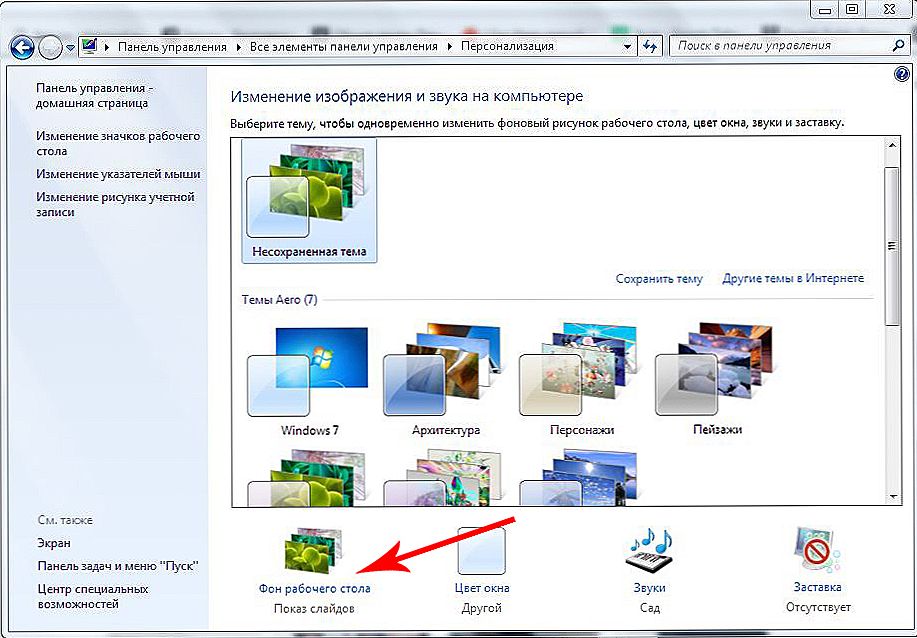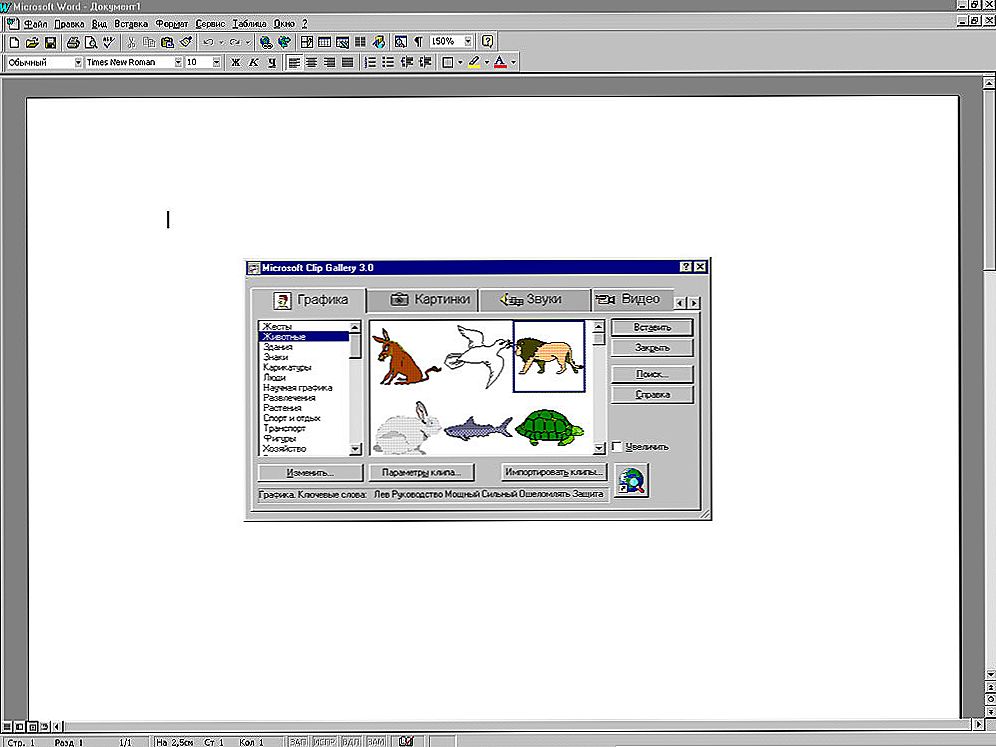Svaka osoba želi da mu radno mjesto bude udobno i odražava njegovu osobnost, a prije svega ukusi vlasnika računala odražavaju se na njegovoj radnoj površini. Kao čuvara zaslona možete postaviti skoro svaku sliku: fotografiju, skeniranu sliku, sliku koja se nalazi na internetu. Istina, postoje neka ograničenja i savjeti koji se ne smiju zanemariti. Pogledajmo kako brzo i jednostavno postaviti pozadinu na radnu površinu. Obratili smo pozornost na tri načina instalacije.

Postoji nekoliko načina za instalaciju slika na radnoj površini sustava Windows.
Metoda 1. Tradicionalna
- Na slobodnom prostoru radne površine pritisnite desnu tipku miša i kliknite "Personalizacija".
- Otvorit će se prozor u kojemu biste trebali kliknuti "Pozadina radne površine".
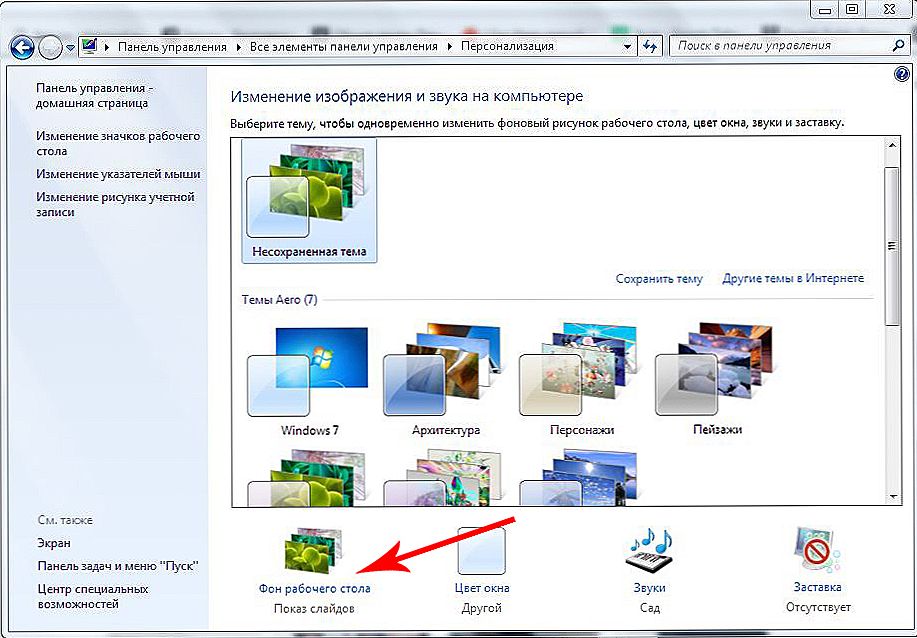
- Windows će ponuditi izbor od nekoliko opcija za slike. Ako vam se sviđa jedan od njih, kliknite na njega.
- Ako vam slike prema zadanim postavkama ne odgovaraju, kliknite gumb "Pregledaj" i odaberite bilo koju fotografiju s računala.
- Upravo u nastavku u istom prozoru nalazi se stavka "Pozicija slike". Ako kliknete na njega, pojavit će se padajući popis s uzorcima lokacije fotografije.Zadana postavka je "Punjenje", najbolji način da ga ostavite: u ovom slučaju čuvar zaslona izgledat će što prirodnije. Iako, radi eksperimenta, možete provjeriti što se događa kada odaberete stavke "Crijep" ili "Ispuni" jer možete otkazati tu radnju u bilo kojem trenutku.
- U istom prozoru možete označiti nekoliko opcija tako da se međusobno zamjenjuju učestalošću koju odredite. U odjeljku "Promijeni sliku svaka" odaberite frekvenciju koja vam odgovara. Jedini savjet je: nemojte koristiti vremenske periode manje od minute, to će uzrokovati previše aktivnih čuvara zaslona i, kao rezultat toga, glavobolju. Također imajte na umu da češće dolazi do promjene fotografije, više računalnih resursa potrošeno.
Metoda 2. Inovativno
Napomena: da biste pozadinu postavili na radnu površinu pomoću gore opisane metode, trebate upotrijebiti zadanu sliku ili spremljenu fotografiju ili neku drugu sliku.Ako ne želite spremiti opcije čuvara zaslona, možete koristiti online usluge koje pružaju fotografije i umjetnost spremljene na svojim poslužiteljima. Obično su jednostavni za upotrebu i intuitivno.
Idete na stranicu takve usluge, pronađite odgovarajuću sliku i kliknite "Postavi", "Postavi kao pozadinu", itd. Najčešće postoji funkcija pregledavanja, tako da možete brzo razvrstati opcije slika. Nedostaci mrežnih usluga uključuju obaveznu vezu s internetom, potrebu za registracijom, prisutnost oglašavanja, periodični pristup računalu na web stranicu i instalacija pomoćnog programa.
3. metoda Napredno
Drugi način za instalaciju pozadine. Koristimo FastStone Image Viewer - besplatni preglednik slika.
- Pomoću programa otvorite fotografiju koju ste odabrali kao svoju buduću pozadinu i kliknite je desnom tipkom miša ili kombinacijom Ctrl + W.
- Na popisu koji će se pojaviti kliknite stavku "Pozadina" i "Napravite pozadinu na radnoj površini sustava Windows".
- U prikazanom prozoru odaberite postavke: "Stil" i "Pozadina". Ako ste označili "Stretch", nećete trebati pozadinu - slika će zauzeti sav slobodni prostor.
- Kliknite "Postavi kao pozadinu".

To je sve - nekoliko minuta, nekoliko koraka, a računalo je ukrašeno odabranom fotografijom. Spremite ovu pismenu korak po korak na svoje oznake i koristite ga sa zadovoljstvom mijenjajući fotografiju po vašem ukusu i raspoloženju!